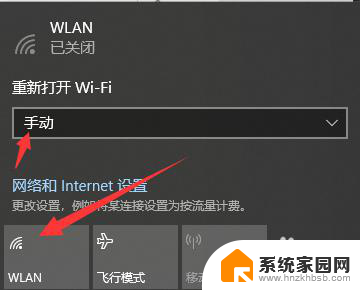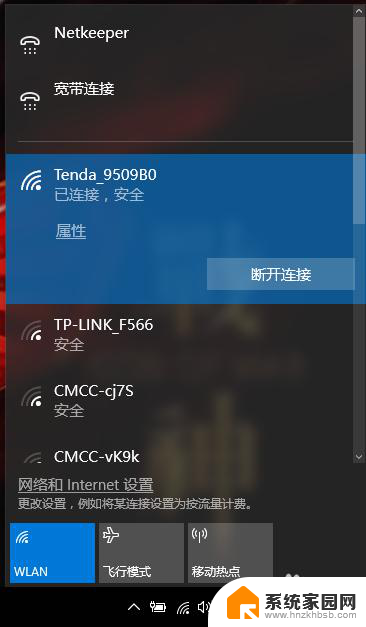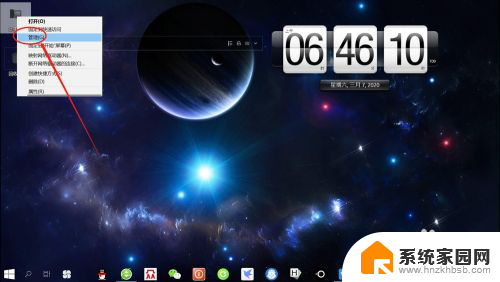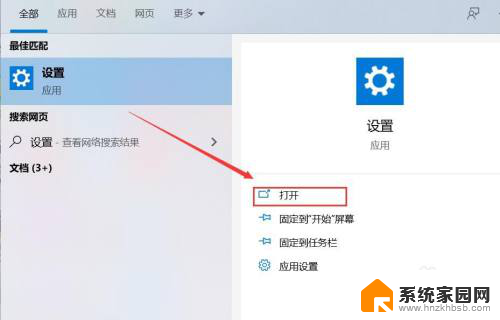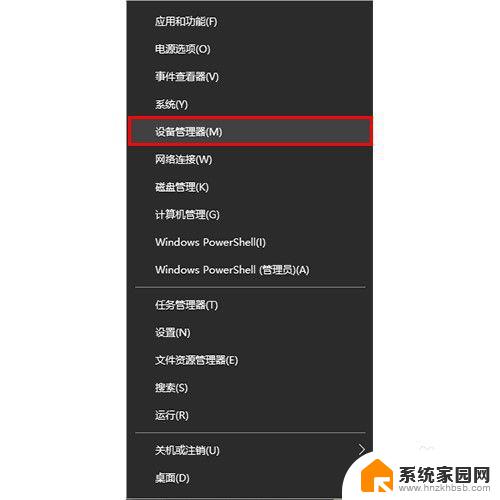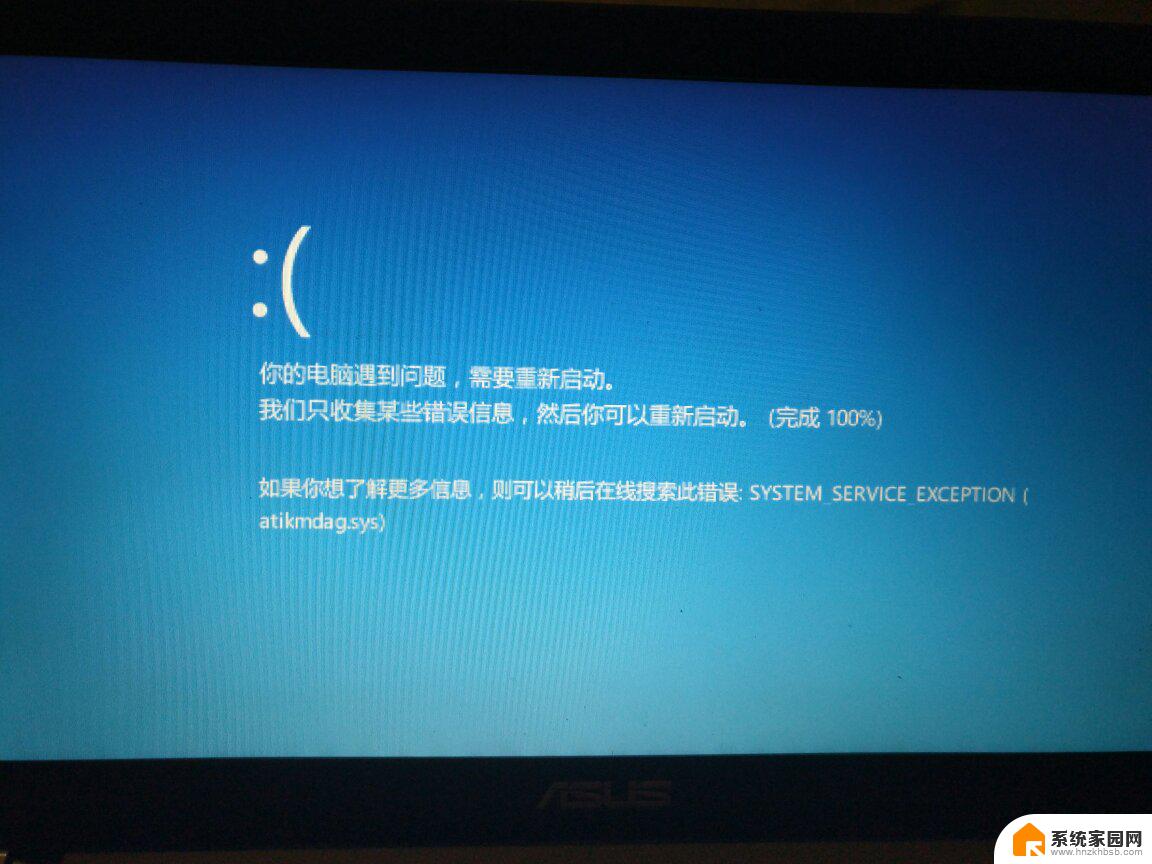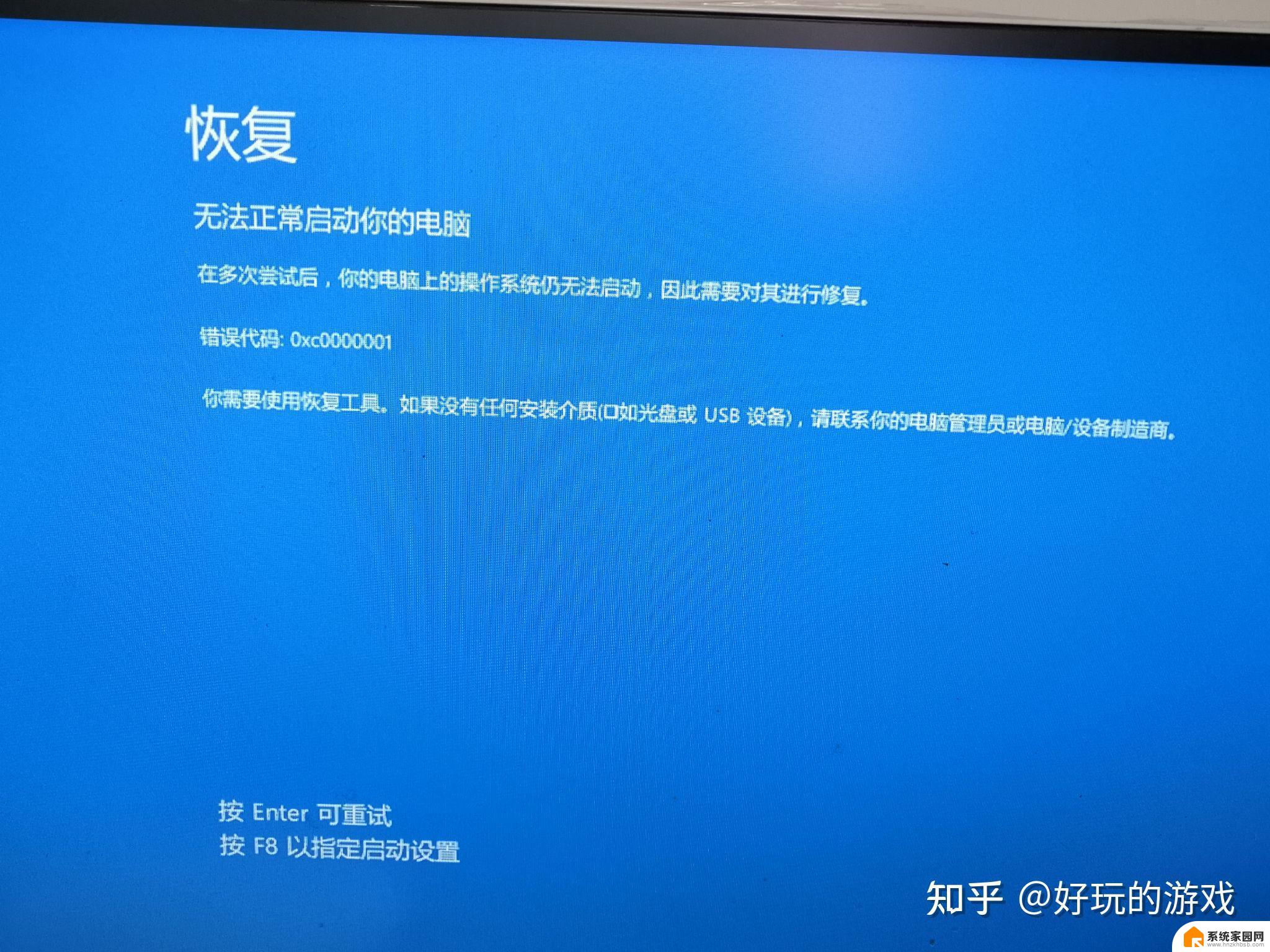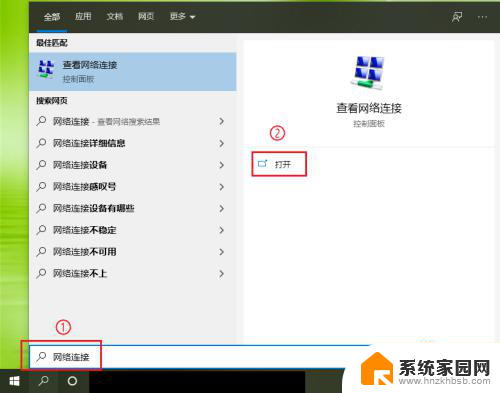笔记本无法开热点 win10笔记本电脑开启移动热点失败
更新时间:2024-04-27 14:55:13作者:jiang
许多使用Windows 10操作系统的笔记本电脑用户反映无法成功开启移动热点的问题,无论是在公共场所需要分享网络,还是在家中需要连接其他设备,这个问题都给用户带来了不便。在面对这个困扰时,我们需要寻找解决办法来解决笔记本无法开启热点的情况,以便更方便地进行网络分享和连接。
步骤如下:
1.当我们看到无法设置移动热点,请打开WLAN时。我们不要惊慌,其实可以很简单的解决的。首先右击此电脑,打开管理。

2.点击进去计算机管理之后,往下找到设备管理器,双击。
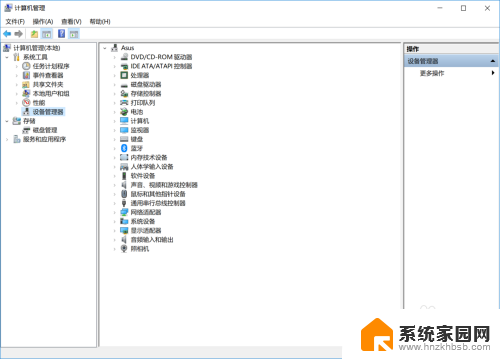
3.点击进去往下找到网络适配器,在这里我们可以看到所有的网络驱动以及程序。
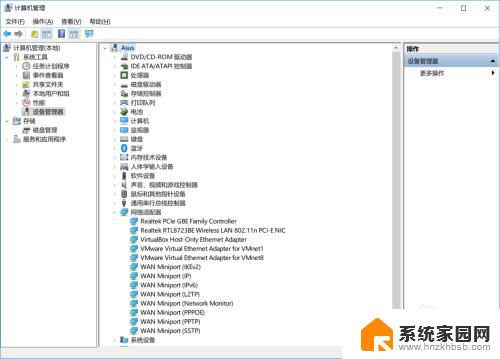
4.然后我们右键点开一个,如果显示这个设备被禁用了,那么我们启用就可以了。
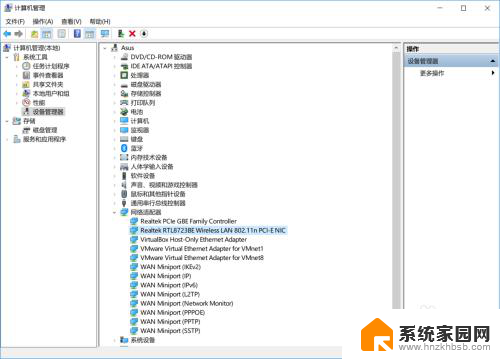
5.如果这样还不行的话,我们就把这里所有的网络程序都打开一遍。都选择启用就可以了。
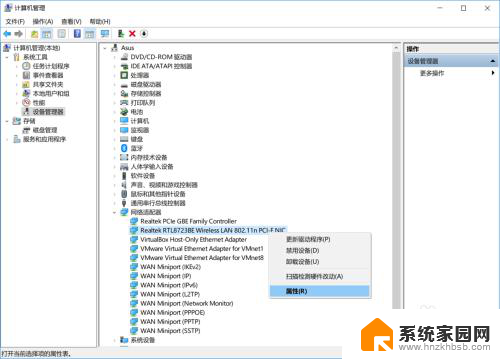
6.这时候我们就会发现我们的移动热点可以用了。
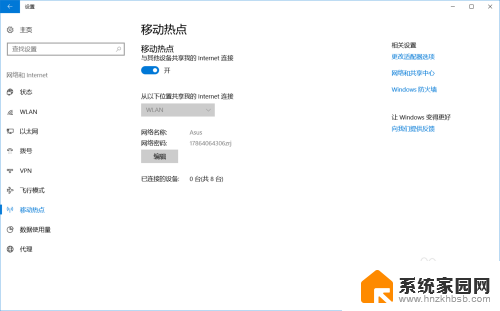
以上就是笔记本无法开热点的全部内容,还有不清楚的用户可以参考以上步骤进行操作,希望能对大家有所帮助。